jQuery EasyUI oparte plug - SearchBox pole wyszukiwania
 Wtyczka jQuery EasyUI
Wtyczka jQuery EasyUI Przez $ .fn.searchbox.defaults przesłonić domyślne ustawienia domyślne.
Pole wyszukiwania (SearchBox) prosi użytkownika o wprowadzenie wartości wyszukiwania. Może być łączony z menu, które pozwala użytkownikowi wybrać różne kategorie wyszukiwania. Po kliknięciu przycisku Szukaj po prawej stronie elementu, gdy użytkownik naciśnie klawisz ENTER lub operacja wyszukiwania zostanie wykonana.
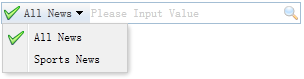
polegać
- MenuButton
zwyczaj
Tworzenie pola wyszukiwania (SearchBox)
1, stworzony z tagami. Klasa "easyui-SearchBox 'dodany do znacznika <input>.
<Script type = "text / javascript">
Funkcja qq (wartość, nazwa) {
alert (wartość + ":" + nazwa)
}
</ Script>
<Wejście id = class "ss" = "easyui-SearchBox" style = "width: 300px"
data-options = "poszukiwacz: QQ, komunikat:" Proszę wartości wejściowej ", menu: '# mm" "> </ input>
<Div id = "mm" style = "width: 120 pikseli">
<Div data-options = "Nazwa:" wszystkie ", iconCls:" icon-ok ""> Wszystkie wiadomości </ div>
<Div data-options = "name: 'sport'"> Sports News </ div>
</ Div>
2, programy tworzone.
<Id = Wejście "ss"> </ input>
<Div id = "mm" style = "width: 120 pikseli">
<Div data-options = "Nazwa:" wszystkie ", iconCls:" icon-ok ""> Wszystkie wiadomości </ div>
<Div data-options = "name: 'sport'"> Sports News </ div>
</ Div>
$ ( '# Ss "). SearchBox ({
Wyszukiwarka: function (wartość, nazwa) {
alert (wartość + "," + nazwa)
}
Menu: '# mm ",
zapyta: 'Proszę wartość wejściowa'
});
nieruchomość
| 名称 | 类型 | 描述 | 默认值 |
|---|---|---|---|
| width | number | 组件的宽度。 | auto |
| height | number | 组件的高度。该属性自版本 1.3.2 起可用。 | 22 |
| prompt | string | 显示在输入框里的提示信息。 | '' |
| value | string | 输入的值。 | '' |
| menu | selector | 搜索类型的菜单。每个菜单项可以有下列的属性: name:搜索类型名称。 selected:当前选择的搜索类型名称。 下面的实例演示了如何定义一个选中的搜索类型名称。 <input class="easyui-searchbox" style="width:300px" data-options="menu:'#mm'" /> <div id="mm" style="width:150px"> <div data-options="name:'item1'">Search Item1</div> <div data-options="name:'item2',selected:true">Search Item2</div> <div data-options="name:'item3'">Search Item3</div> </div> |
null |
| searcher | function(value,name) | 当用户按下搜索按钮或者按下 ENTER 键时,searcher 函数将被调用。 | null |
sposób
| 名称 | 参数 | 描述 |
|---|---|---|
| options | none | 返回选项(options)对象。 |
| menu | none | 返回搜索类型的菜单对象。 下面的实例演示如何改变菜单项图标。
var m = $('#ss').searchbox('menu'); // get the menu object
var item = m.menu('findItem', 'Sports News'); // find the menu item
// change the menu item icon
m.menu('setIcon', {
target: item.target,
iconCls: 'icon-save'
});
// select the searching type name
$('#ss').searchbox('selectName', 'sports');
|
| textbox | none | 返回文本框对象。 |
| getValue | none | 返回当前的搜索值。 |
| setValue | value | 设置新的搜索值。 |
| getName | none | 返回当前的搜索类型名称。 |
| selectName | name | 选择当前的搜索类型名称。 代码实例:
$('#ss').searchbox('selectName', 'sports');
|
| destroy | none | 销毁该组件。 |
| resize | width | 重设组件的宽度。 |
 Wtyczka jQuery EasyUI
Wtyczka jQuery EasyUI